Cómo abrir tu navegador por defecto en modo privado o incógnito
Aunque Google Chrome es el navegador web más popular en todo el mundo, el navegador de Mozilla, Firefox, e incluso Internet Explorer son otros de los navegadores más utilizados por los usuarios hoy en día. Lo cierto es que Internet Explorer choca que siga siendo más utilizado que el propio Microsoft Edge, pero lo cierto es que el navegador que llega por defecto acompañando a Windows 10 no ha conseguido tener una buena aceptación entre los usuarios del sistema.
Aunque actualmente la mayoría de navegadores modernos ofrecen importantes ajustes para mejorar nuestra seguridad y privacidad, lo cierto es que todos aquellos que buscan un mayor nivel de privacidad a la hora de navegar por Internet suelen echar mano de la navegación en modo privado o incógnito con la que cuentan los navegadores de hoy en día.

Cada navegador suele llamarlo de una manera distinta y cuenta con una opción dentro de su propio menú para abrir una ventana en este modo privado de navegación donde las páginas que visitamos no se mostrarán ni en el historial del navegador, ni en el almacén de cookies o historial de búsquedas una vez que cerremos el navegador. Por lo tanto, para abrir una ventana de nuestro navegador en modo privado o incógnito, tendremos que acceder al menú y buscar esta opción dentro de las distintas opciones con las que cuenta cada uno de ellos.
Cómo abrir Chrome, Firefox o Internet Explorer siempre en modo privado o incógnito
Pero si eres de los que siempre prefiere navegar de forma privada por Internet, vamos a mostrar a continuación la manera de abrir el navegador en modo privado o incógnito por defecto para así no tener que andar navegando por las opciones del menú en Google Chrome, Mozilla Firefox e Internet Explorer cada vez que queramos abrir una ventana en este modo.
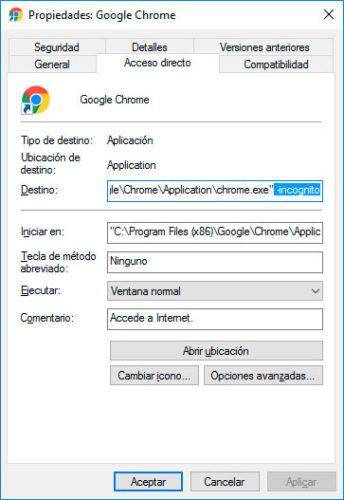
En cualquiera de los navegadores, lo que vamos a hacer es ir al acceso directo que seguramente tengamos en el escritorio y pulsar sobre él con el botón derecho de ratón para posteriormente seleccionar la opción Propiedades. Esto nos abrirá una ventana en la que tenemos que ir a la pestaña Acceso directo y fijarnos en el campo Destino.
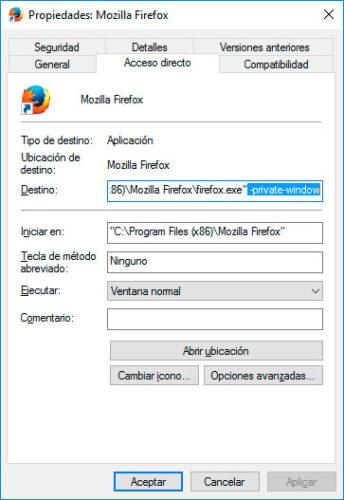
Ahí es donde aparecerá la ruta de instalación del navegador y donde se hará referencia al fichero ejecutable de Google Chrome, Firefox o Internet Explorer respectivamente. En el caso del navegador de Google, debemos posicionarnos en el campo Destino, ir hasta el final de la ruta indicada, añadir un espacio en blanco y a continuación -incognito. Pulsamos el botón Aplicar y Aceptar y ya podemos comprobar cómo al hacer doble clic sobre el acceso directo, se abre Google Chrome en modo incógnito directamente.
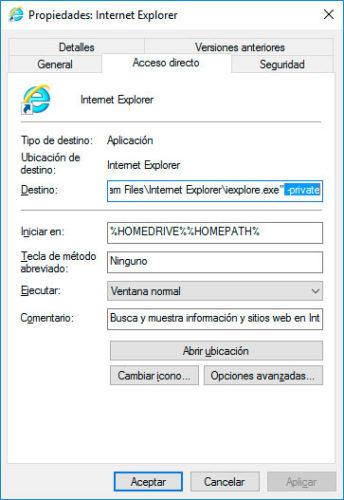
En el caso de Firefox, entramos en las propiedades del acceso directo y en el campo Destino añadir al final del todo un espacio en blanco y a continuación -private-window, Aceptamos los cambios y guardamos. Y si usamos el navegador de Microsoft, Internet Explorer, entonces debemos ir a las propiedades del acceso directo y en el campo Destino añadir al final un espacio en blanco seguido de -private. En cualquier caso, debemos hacer este cambio teniendo permisos de administrador ya que es probable que si no es así no podamos modificar estos datos.
Via: www.adslzone.net
 Reviewed by Zion3R
on
16:46
Rating:
Reviewed by Zion3R
on
16:46
Rating:




